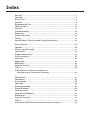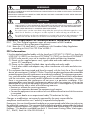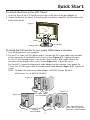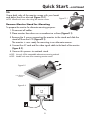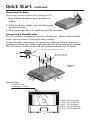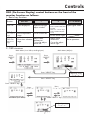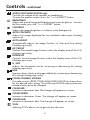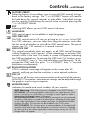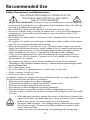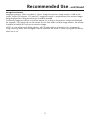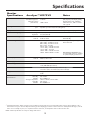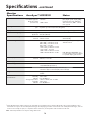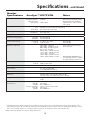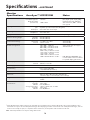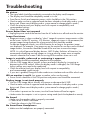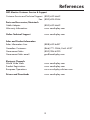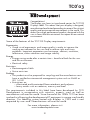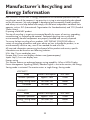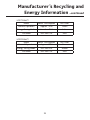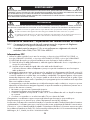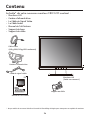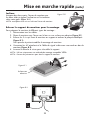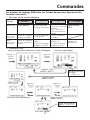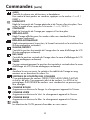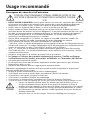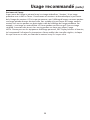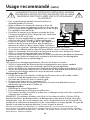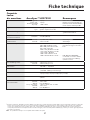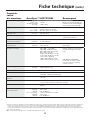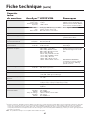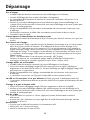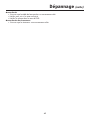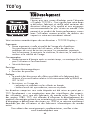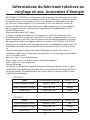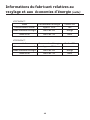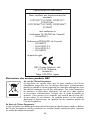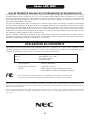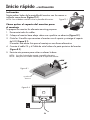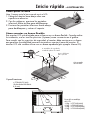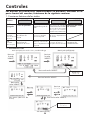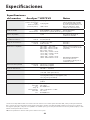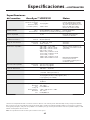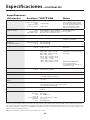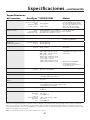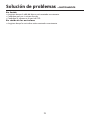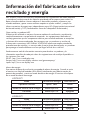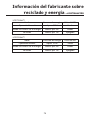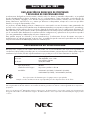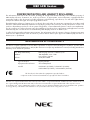NEC AccuSync LCD93VX Manuel utilisateur
- Catégorie
- Affichages LED
- Taper
- Manuel utilisateur
La page est en cours de chargement...

Warning .................................................................................................................... 1
Contents ...................................................................................................................2
Quick Start ..............................................................................................................3
Controls ....................................................................................................................8
Recommended Use ................................................................................................11
Specifi cations ........................................................................................................ 13
Features ................................................................................................................ 17
Troubleshooting ....................................................................................................18
References .............................................................................................................19
Limited Warranty ................................................................................................ 20
TCO’03 ................................................................................................................... 21
Manufacturer’s Recycling and Energy Information .....................................22
Avertissement .....................................................................................................25
Contenu ................................................................................................................. 26
Mise en marche rapide ........................................................................................27
Commandes ...........................................................................................................32
Usage recommandé ..............................................................................................35
Fiche technique ....................................................................................................37
Fonctions ............................................................................................................... 41
Dépannage ............................................................................................................ 42
Références ............................................................................................................ 44
Garantie limitée................................................................................................... 45
TCO’03 .................................................................................................................. 46
Informations du fabricant relatives au
recylage et aux économies d’énergie ........................................................47
Advertencia .........................................................................................................52
Contenidos .............................................................................................................53
Inicio rápido ......................................................................................................... 54
Controles ................................................................................................................59
Uso recomendado .................................................................................................62
Especifi caciones ...................................................................................................65
Características ................................................................................................... 69
Solución de problemas ........................................................................................70
Referencias ............................................................................................................72
Garantía limitada .................................................................................................73
TCO’03 ....................................................................................................................74
Información del fabricante sobre reciclado y energía ................................75
Index
La page est en cours de chargement...
La page est en cours de chargement...
La page est en cours de chargement...
La page est en cours de chargement...
La page est en cours de chargement...
La page est en cours de chargement...
La page est en cours de chargement...
La page est en cours de chargement...
La page est en cours de chargement...
La page est en cours de chargement...
La page est en cours de chargement...
La page est en cours de chargement...
La page est en cours de chargement...
La page est en cours de chargement...
La page est en cours de chargement...
La page est en cours de chargement...
La page est en cours de chargement...
La page est en cours de chargement...
La page est en cours de chargement...
La page est en cours de chargement...
La page est en cours de chargement...
La page est en cours de chargement...
La page est en cours de chargement...
La page est en cours de chargement...

25
AFIN D’ÉVITER TOUT RISQUE D’INCENDIE OU D’ÉLECTROCUTION, NE PAS EXPOSER CET APPAREIL À LA PLUIE OU À
L’HUMIDITÉ. NE PAS UTILISER LA FICHE D’ALIMENTATION POLARISÉE AVEC UNE PRISE DE CORDON DE RALLONGE
OU AUTRE PRISE SAUF SI LES BROCHES PEUVENT ÊTRE ENTIÈREMENT INTRODUITES.
NE PAS OUVRIR LE BOÎTIER, LEQUEL CONTIENT DES COMPOSANTS À HAUTE TENSION. CONFIER TOUS TRAVAUX
À DU PERSONNEL TECHNIQUE QUALIFIÉ.
AVERTISSEMENT
ATTENTION
ATTENTION : POUR ÉVITER TOUT RISQUE D’ÉLECTROCUTION, NE PAS OUVRIR LE COUVERCLE (L’ARRIÈRE). À L’INTÉRIEUR, AUCUNE PIÈCE
NE NÉCESSITE L’INTERVENTION DE L’UTILISATEUR. EN CAS DE PROBLÈME, S’ADRESSER À DU PERSONNEL TECHNIQUE QUALIFIÉ.
Ce symbole est une mise en garde contre les risques d’électrocution que présentent certaines parties dépourvues
d’isolation à l’intérieur de l’appareil. Il est donc dangereux d’établir le moindre contact avec ces parties
.
Ce symbole prévient l’utilisateur que des directives d’utilisation et de maintenance de cet appareil sont fournies avec
ce guide d’utilisateur. Par conséquent, celles-ci doivent être lues attentivement pour éviter tout incident.
Déclaration de conformité – Département des Communications du Canada
DOC : Cet appareil numérique de classe B respecte toutes les exigences du Règlement
sur le matériel à l’origine d’interférences du Canada.
C-UL : Ce produit porte la marque «C-UL» et est conforme aux règlements de sécurité
canadiens selon CAN/CSA C22.2 No. 60950-1.
Informations FCC
1. Utiliser les câbles spécifi és fournis avec les moniteur couleur
AccuSync
LCD73VX™ (L175GZ), ou
AccuSync
LCD93VX™ (L195GY), ou
AccuSync
LCD73VXM™ (L175GZ), ou
AccuSync
LCD93VXM™
(L195GY)
afi n de ne pas provoquer d’interférences avec la réception radio et télévision.
(1) Prière d’utiliser le câble d’alimentation, câble de signal et câble audio fourni ou équivalent pour
assurer la conformité FCC.
(2) Veuillez utiliser le câble de signal vidéo et le câble audio blindé fourni.
L’utilisation d’autres câbles et adaptateurs peut provoquer des interférences avec la réception
radio et télévision.
2.
Cet appareil a été testé et s’avère conforme avec les spécifi cations d’équipements de Classe B, section 15
de la réglementation FCC. Ces spécifi cations ont été établies pour garantir une protection raisonnable
contre les interférences nuisibles dans une installation résidentielle. Cet appareil génère, utilise et peut
émettre des fréquences radio et, s’il n’est pas installé et utilisé selon les directives de ce guide, il peut
perturber les communications radio. Cependant, il n’est pas garanti qu’aucune interférence ne se produira
dans une installation donnée.
Si cet appareil provoque des interférences nuisibles à la réception radio ou télévision, ce que vous pouvez
déterminer en allumant et en éteignant l’appareil, essayez de remédier au problème en prenant une ou
plusieurs des mesures suivantes :
• Réorienter ou repositionner l’antenne de réception.
• Augmenter la distance entre l’appareil et le récepteur.
• Connecter l’appareil à une prise de courant sur un circuit différent de celui sur lequel le récepteur
est connecté.
• Consulter son revendeur ou un technicien radio/TV pour obtenir de l’aide.
Changements ou modifi cations approuva pas explicitement par la réception responsable pour
l’acquiescement pouvions évacuer pour opérer l’équipement l’autorité de l’utilisateur.
Si nécessaire, l’utilisateur doit contacter le revendeur ou un technicien radio/TV afi n d’obtenir des informations
supplémentaires. L’utilisateur peut se procurer le livret utile suivant, préparé par la Federal Communications
Commission : «How to Identify and Resolve Radio-TV Interference Problems» (Comment cerner et résoudre
les problèmes d’interférences radio/TV). Ce livret est disponible auprès du U.S. Government Printing Offi ce,
Washington, D.C., 20402, Stock No. 004-000-00345-4.

26
La boîte* de votre nouveau moniteur NEC LCD contient :
• Moniteur LCD
• Cordon d’alimentation
• Le Câble de Signal Vidéo
• Le Câble Audio
• Manuel de l’utilisateur
• Support de base
• Support de câble
* Ne pas oublier de conserver la boîte et le matériel d’emballage d’origine pour transporter ou expédier le moniteur.
Contenu
Cordon d’alimentation
Manuel de l’utilisateur
Support de câble
Câble de signal vidéo
Moniteur LCD
(Socle non connect )
Câble audio
(LCD73VXM / LCD93VXM seulement)

27
Pour attacher la base au support LCD :
1. Insérez la partie avant du support LCD dans les trous à l’avant de la base (Figure 1).
2. Fixez la base au pied. La languette de sûreté devrait s’insérer dans le trou à l’arrière du pied.
Pour raccorder le moniteur LCD au système,suivez les directives
ciaprès:
1. Mettez l’ordinateur hors tension.
2. Pour le PC ou le MAC avec le rendement numérique de DVI : Relier le câble de signal de DVI (ne
pas inclure) au relier de la carte d’affi chage dans votre système (fi gure A.1) serrent toutes les vis.
Pour le PC avec sortie analogique: Branchez le mini D-SUB à 15 broches du câble de signal au
connecteur de la carte d’écran de votre système (Figure A.2). Serrez toutes les vis.
Pour une confi guration MAC: Branchez l’adaptateur de câble Macintosh à l’ordinateur, puis fi xez
le mini D-SUB à 15 broches du câble de signal à l’adaptateur de câble Macintosh (Figure A.3).
Serrez toutes les vis.
NOTA : Pour obtenir un adaptateur de câble Macintosh pour le appelez
NEC Display Solutions of America, Inc. au (800) 632-4662.
Languettes
de verrouillage
Trous à l’avant
de la base
Support
Mise en marche rapide
Figure 1
Figure A.1
Figure A.2
Figure A.3
Adaptateur
Macintosh
(non fourni)
Remarque: Certains systémes
Macintosh ne nécessitent pas un
adaptateur de câble Macintosh.
Câble de signal de
DVI (non inclus)

28
Mise en marche rapide (suite)
3. Relier tous les câbles aux connecteurs appropriés sur le dos du moniteur (Figure B.1). Des
écouteurs peuvent être reliés au “Headphones” , “ “ rendement, sur l’avant du moniteur. Tandis
que des écouteurs sont reliés, le bruit des haut-parleurs sera handicapé.
NOTA : Régler la position des câbles sous la fi xation pour éviter d’endommager l’appareil.
NOTA : Si vous utilisez ce moniteur à AC125-240V, s’il vous plaît faites référence à section de
l’Usage Recommandée de ce manuel pour sélection adéquate d’AC pouvoir cordon.
4. Fixez le support de câble à la base (Figure C.1). Placer tous les câbles ensemble entre les trous
au fond du stand. Insérez les crochets du support de câble dans les trous à l’arrière du pied
et bloquez le support en place en le glissant vers le bas. Ajuster la position des câbles entre le
support pour éviter des dommages.
5. Allume l’écran de Silhouette de bouton et l’ordinateur (Figure D.1)
6.
Auto aucune de tact ajuste automatiquement ajuste l’écran à réglages optimaux sur setup initial pour
les les plus nombreux minutages. Pour les réajustements plus further, following OSD utilise des réglages:
• Contraste automatique • Réglage automatique
Pour une description complète de ces commandes OSD, consultez la section Commandes de ce manuel.
NOTA: des informations sur le télé chargement du fi chier INF Windows
®
pour le moniteur, con
sultez www.necdisplay.com.
NOTA: case de probl è me,consultez la section Dépannage de ce manuel.
Le Câble
Audio
Cordon
d’alimentation
Entrée
(VGA)
Entrée
(DVI)
Support de câble
Figure B.1
Figure C.1
Bouton
d’alimentaion
Figure D.1

29
Surface non
abrasive
Mise en marche rapide (suite)
Figure TS.1
Figure R.1
Figure R.2
Incliner
Attrapez des deux mains l’écran du moniteur par
les deux côtés et réglez l’inclinaison et l’orientation
selon votre goût. (Figure TS.1)
NOTA: manipulez avec soin en inclinant l’écran de moniteur.
Enlever le support du moniteur pour le montage
Pour préparer le moniteur à différents types de montage :
1. Déconnectez tous les câbles.
2.
Placez le moniteur avec l’écran vers le bas sur une surface non abrasive (Figure R.1).
3. Enlever les 3 vis qui fi xent le moniteur au support et enlever la plaque métallique
(Figure R.1).
Vous pouvëz à présent modifi er le montage du moniteur.
4. Connectez les AC attachent et le Câble de signal vidéo avec une corde au dos du
moniteur (Figure R.2).
5. Inversez la marche à suivre pour réinstaller le support.
NOTA : Utilisez uniquerment une méthode de montage compatible VESA.
NOTA : Prenez des précautions pour ôter le support du moniteur.

30
Enlever la Base
NOTA : Toujours enlever la base avant d’expédier le LCD.
1.
Placer le moniteur partie avant en contact avec
une surface non abrasive (Figure R.1).
2. À l’aide de vos pouces, appuyez sur les onglets
inférieurs pour déverrouiller.
3. Appuyez sur les onglets supérieurs pour déverrouiller
et pour tirer sur le pied.
Connexion d’un bras souple
Ce moniteur LCD a été conçu pour être utilisé avec un bras fl exible. Utiliser les vis
fournies (4pièces) lors de l’installation comme indiqué sur la fi gure.
Le moniteur doit être installé sur un bras garantissant la stabilité nécessaire correspondant
au poids du moniteur.
Ce moniteur LCD ne peut être unilisé qu’ avec un bras homoloqué (par ex. marque GS).
Mise en marche rapide (suite)
4 vis (M4)
(MAX depth: 8,5 mm)
Serrez toutes
les vis.
L‘épaisseur de parenthése (Arme)
2,0~3,2 mm
100 mm
Poids of assemblee:
3,9kg - LCD73VX(MAX)
4,3kg - LCD93VX(MAX)
3,9kg - LCD73VXM(MAX)
4,3kg - LCD93VXM(MAX)
100 mm
12 mm
M4
Fiche Technique
4 x 12mm avec rondelle
frein et rondelle plate

31
SELECT
–
+
1 <–> 2 / RESET
Commandes
Appuyer sur
la touche
« SELECT »
2. Structure OSD
Menu principal (Icône Sélectionner, Entrée Analogique)
Sous-menu (Icon Sélectionner)
Appuyer sur
la touche
« SELECT »
Menu principal (Régler)
Sous-menu (Régler)
Appuyer sur la
touche «
SELECT
»
Appuyer sur
la touche
« – » ou
« + »
Appuyer sur la
touche «
SELECT
»
Appuyer sur la
touche «
SELECT
»
Ajuster en utilisant les
signes « – » ou « + »
Ajuster en utilisant
les signes
« – » ou « + »
Appuyer sur la
touche «
SELECT
»
Les boutons de réglage OSD
situés sur l’avant du moniteur fournissent les
fonctions suivantes :
OSD affi ché
Raccourci à la fenêtre
de réglage de luminosité
Button
Arrêt OSD Signal d’entrée
choisi.
OSD en marche
(Étage de sélec-
tion d’icône)
Permet de se déplacer
à l’étage de réglage
Le curseur se déplace
vers la gauche
Le curseur se déplace
vers la droite
OSD en
marche (étage
de réglage)
Permet de se déplacer
à l’étage de sélection
d’icône
Régler la diminution de
valeur ou
Le curseur de réglage
se déplace à gauche
Régler l’augmentation
de valeur ou
Le curseur de réglage
se déplace à droite
Opération de
réinitialisation
1. Fonction de la touche de base
Raccourci à la fenêtre de
réglage de volume (LCD37VXM
/LCD93VXM)
Raccourci à la fenêtre de
contraste ajustent (LCD37VX
/LCD93VX)
Appuyer sur
la touche
« – » ou
« + »

32
Commandes (suite)
LUMINOSITÉ
Règle la luminosité de l’image générale et de l’écran d’arrière-plan. Pour
entrer le mode d’eco, appuyez sur la touche
« 1<->2 / RESET ».
CONTRASTE
Règle la luminosité de l’image par rapport à l’arrière-plan.
RÉGLAGE AUTO
Règle l’image affi chée pour les modes vidéo non standard (Entrée
analogique seulement).
RÉGLAGE AUTOMATIQUE
Règle automatiquement la position, le format horizontal ou la résolution fi ne
(Entrée analogique seulement).
GAUCHE/DROITET
Contrôle la position horizontale de l’image dans la zone d’affi chage du LCD
(Entrée analogique seulement).
BAS/HAUT
Contrôle la position verticale de l’image dans la zone d’affi chage du LCD
(Entrée analogique seulement).
SIMPLE
Corrige automatiquement la position horizontale et verticale dans la zone
d’affi chage du LCD (Entrée analogique seulement).
FIN
Améliore la mise au point, la netteté et la stabilité de l’image en aug
mentant ou en diminuant la valeur Fin.
SYSTÈMES DE CONTRÔLE DES COULEURS
Cinq préréglages de couleur (9300/7500/sRGB/USER/NATIVE)
à choisir de pour l’arrangement désiré de couleur. Le sRGB et les
préréglages INDIGÈNES de couleur sont standard et ne peuvent pas
être changés.
COULEUR ROUGE
Augmente ou diminue le Rouge. Le changement apparaît à l’écran.
COULEUR VERTE
Augmente ou diminue le Vert. Le changement apparaît à l’écran.
COULEUR BLEUE
Augmente ou diminue le Bleu. Le changement apparaît à l’écran.
OUTIL
La sélection de OUTIL permet d’accéder au sous-menu.
Contrôle le volume sain de locuteurs et headphone.
Pour mettre le haut-parleur en sourdine, appuyez sur la touche « 1<->2 /
RESET ».
AUDIO

33
Commandes (suite)
PRÉRÉGLAGE USINE
Cette fonction vous permet de remettre tous les paramètres de l’OSD à
leur état d’origine. Une fenêtre d’alerte vous demandera de confi rmer si
vous désirez rappeller tous les réglages usine. Les réglages individuels
peuvent être réinitialisés en mettant en surbrillance la commande à
réinitialiser, puis en appuyant sur le bouton “1<−>2/RESET”.
EXIT
La sélection de QUITTER permet de quitter le menu/ sous-menu
OSD.
LANGUE
Les menus de contrôle OSD sont disponibles en huit langues.
EXTINCTION DE L’OSD
Le menu de l’OSD restera actif aussi longtemps que vous l’utiliserez.
Dans le menu d’extinction de l’OSD, vous pouvez choisir le temps que
mettra l’affi chage pour s’effacer après la dernière pression sur une
touche. Les temps préréglés sont de 10-120 secondes.
VERROUILLAGE OSD
Cette commande permet de verrouiller l’accès à toutes les fonctions
de contrôle OSD à l’exception des fonctions Sourdine, Son, Volume,
Luminosité et Contraste. En essayant d’accéder au menu lorsqui´il est
verrouillé, une fenêtre s’ouvrira a l’écran et vous indiquera que les
réglages ne sont pas accessibles. Pour verrouiller, appuyer sue les
touches “1<−>2/RESET” et “+” simultanément. Pour déverrouiller,
appuyer sur les touches “1<−>2/RESET” et “+” simultanément
RESOLUTION NOTIFIER
Lorsque ON est sélectionné pour cette fonction, le message Notifi cation
de résolution apparaît de 30 secondes après la non reconnassance du
signal d’entrée en tant que signal la résolution optimale.
MONITOR INFO
Le numéro du modèle et le numéro de série y sont indigués.
DDC/CI
Tours “Marche/Arrêt” la communication bi-directionnelle et
la commande du moniteur. Le DDC/CI étant allumé, quelques
arrangements de moniteur peuvent être ajustés par la carte graphique
using un ordinateur.
Avertissement OSD: OSD prémunissant menu disparaît sur SELECT bouton.
PAS DE SIGNAL : Cette fonctionne vous avertit de l’absence de signal. Après la mise sous tension ou si le
signal d’entrée a été changé ou si la vidéo est inactive, la fenêtre PAS DE SIGNAL s’affi che.
ERREUR RESOLUTION : Cette fonction vous met en garde contre l’utilisation de la résolution optimale.
Après la mise sous tension ou si le signal d’entrée a été changé ou si le signal vidéo ne présente pas la
résolution appropriée, la fenêtre Resolution Notifi er window s’ouvre.
Cette fonction peut être désactivée dans le menu Outils.
HORS LIMITE : Cette fonction recommande la résolution et la fréquence de rafraîchissement optimales.
Après la mise sous tension ou si le signal d’entrée a été changé ou si le signal vidéo ne présente pas la
synchronisation appropriée, le menu Hors Limite s’affi che.

34
Usage recommandé
Consignes de sécurité et d’entretien
POUR UN FONCTIONNEMENT OPTIMAL, PRIÈRE DE NOTER CE QUI
SUIT POUR LE RÉGLAGE ET L’UTILISATION DU MONITEUR COULEUR
LCD
:
• NE PAS OUVRIR LE MONITEUR. Aucune pièce intérieure ne nécessite l’intervention de l’utilisateur,
et l’ouverture ou la dépose des couvercles peut entraîner des risques de décharges électriques
dangereuses ou d’autres risques. Confi er tous travaux à du personnel technique qualifi é.
• Ne pas renverser de liquides dans le boîtier, ni utiliser le moniteur près de l’eau.
•
Ne pas introduire d’objets de quelque nature que ce soit dans les fentes du boîtier car ceux-ci
pourraient toucher des endroits sous tension dangereuse, ce qui peut provoquer des blessures, voire
être fatal, ou peut occasionner une décharge électrique, un incendie ou une panne de l’appareil.
• Ne pas placer d’objets lourds sur le cordon d’alimentation. Un cordon endommagé peut
occasionner une décharge électrique ou un incendie.
• Ne pas placer cet appareil sur un chariot, un support ou une table inclinée ou instable, afi n
d’éviter que le moniteur ne tombe, occasionnant de sérieux dommages au moniteur.
• Pour l’utilisation du moniteur LCD avec l’alimentation AC mondiale de
125-240 V, utiliser un cordon d’alimentation qui correspond à la tension de l’alimentation fournie
à la prise de courant AC. Le cordon d’alimentation utilisé doit être agréé et en conformité avec les
normes de sécurité de son pays. (Type H05VV-F à utiliser sauf au Europe.)
• Au R, –U., utilisez avec ce moniteur un cordon d’alimrntation approuvé BS avec fi che moulée
d’un fusible noir (5A). Si un cordon d’alimentation n’a pas été fourni avec ce moniteur, veuillez
contacter votre fournisseur.
• Ne placer aucun objet sur le moniteur et ne pas l’utiliser en extérieur.
• Les lampes à l’intérieur de ce produit contiennent du mercure. Veuillez en disposer
conformément aux lois locales, provinciales ou fédérales sur l’évacuation des déchets.
• Ne courbe pas le pouvoir du cordon.
• N’utilise pas votre écran dans de hautes températures humides poussiéreuses près d’huile ou.
• Regal toujours glass sur soin.
• Ne couvre pas l’armoire fente ou usage rayonnai mauvaise chaleur.
Débrancher immédiatement le moniteur de la prise murale et confi er la réparation à du personnel
technique qualifi é dans les cas suivants :
• Lorsque le cordon d’alimentation ou la fi che est endommagé(e).
• Si du liquide a été renversé ou des objets sont tombés à l’intérieur du moniteur.
• Si le moniteur a été exposé à la pluie ou à de l’eau.
• Si le moniteur est tombé ou le boîtier est endommagé.
• Si le moniteur ne fonctionne pas normalement en suivant les directives d’utilisation.
•
Si écran ou verre est rodé, ne supporter pas ne venir pas touche le liquide crystal et manche sur soin
.
•
Prévoir une aération suffi sante autour du moniteur pour que la chaleur puisse se
dissiper correctement. Ne pas obstruer les ouvertures de ventilation ni placer le
moniteur près d’un radiateur ou autre source de chaleur. Ne rien poser sur le moniteur.
• La fi che du cordon d’alimentation est le moyen principal de débrancher le système
de l’alimentation. Le moniteur doit être installé à proximité d’une prise de courant
facilement accessible.
•
Manipuler avec soin lors du transport. Conserver l’emballage pour le transport.
AVERTISSEMENT

35
Usage recommandé (suite)
Persistance de l’image
la persistance de l’image se présente lorsqu’une image résiduelle ou “ fantôme ” d’une image
précédente reste visible sur l’écran. Contrairement aux moniteurs à tube cathodique, la persistance
de le l’image des moniteurs LCD n’est pas permanente, mais l’affi chage d’images constantes pendant
une longue période de temps doit être évitée. Pour remédier à la persistance de l’image, mettez le
moniteur hors tension pendant une durée égale à celle de l’affi chage de l’image précédente. Par
exemple, si une image est restée affi chée sur l’écran pendant une heure et qu’il reste une image
résiduelle, le moniteur doit être mis hors tension pendant une heure pour effacer l’image.
NOTA: Comme pour tous les équipements d’affi chage personnels, NEC Display Solutions of America,
Ltd. recommande l’utilisation d’un économiseur d’écran mobile à des intervalles réguliers, à chaque
fois que l’écran est en veille, ou d’éteindre le moniteur lorsqu’il n’est pas utilisé.

36
LA MODIFICATION DE LA POSITION ET DU RÉGLAGE DU MONITEUR
PEUT RÉDUIRE LA FATIGUE DES YEUX, DES ÉPAULES ET DE LA NUQUE.
OBSERVER LES DIRECTIVES CI-APRÈS LORS DU POSITIONNEMENT
DU MONITEUR :
Usage recommandé (suite)
• Pour une performance optimale, laissez le moniteur se
réchauffer pendant 20 minutes.
• Régler la hauteur du moniteur de sorte que le dessus de
l’écran soit au niveau ou légèrement en-dessous du niveau des
yeux. Les yeux doivent regarder légèrement vers le bas lorsque
l’on regarde le milieu de l’écran.
• Positionner le moniteur à une distance minimale de 40 cm
(16 po) et maximale de 70 cm (28 po) des yeux. La distance
optimale est de 50 cm (20 po).
• Reposer ses yeux régulièrement en regardant vers un objet
situé à au moins 6 m (20 pieds). Cligner régulièrement.
• Positionner le moniteur à un angle de 90° par rapport aux
fenêtres et autres sources de lumière, afi n de réduire au
maximum les refl ets et l’éblouissement. Régler l’inclinaison
du moniteur de sorte que l’éclairage du plafond ne soit pas refl été sur l’écran.
• Si une lumière réfl échie rend la vision de l’écran diffi cile, utiliser un fi ltre anti-refl et.
• Régler les commandes de luminosité et de contraste du moniteur pour améliorer la lisibilité.
• Utiliser un support de document placé près de l’écran.
• Positionner ce que l’on regarde le plus souvent (l’écran ou les documents de référence) directement
devant soi pour réduire au maximum les mouvements de la tête lorsque l’on dactylographie.
• Consulter régulièrement un ophtalmologiste.
Ergonomie
Pour optimiser les avantages ergonomiques, observez les directives suivantes :
• Utiliser les commandes de format et position préprogrammées avec signaux standard .
• Utiliser le réglage couleur et les commandes gauche/droite préprogrammés.
• Utiliser des signaux non entrelacés avec fréquence de rafraîchissement vertical de 60 à 75 Hz.
• Ne pas utiliser la couleur bleu primaire sur fond foncé car cela rend la lecture diffi cile et peut
occasionner de la fatigue oculaire en raison de contraste insuffi sant.
Nettoyage de l’écran ACL
• Lorsque l’écran à cristaux liquides est tâché avec de la poussière ou de la saleté, veuillez
essuyer la surface douncement avec un chiffon doux.
• Ne frottez pas l’écran ACL avec un matériel rigide.
• N’exercez pas de pression sur le panneau ACL.
• Veuillez ne pas utiliser du nettoyant OA parce qu’il causera une détérioration ou une
décoloration continuez avec un chiffon sec.
Nettoyage du coffret
• Débranchez la source d’alimentation.
• Essuyez délicatement le coffret avec un chiffon doux.
• Pour nettoyer le coffret, humidifi es le chiffon avec un détergent neutre et de l’eau, essuyez-le et
continuez avec un chiffon sec.
REMARQUE : De nombreux plastiques sont utilisés sur la surface du coffret. N’utilisez PAS de
benzéne, de diluant, de détergent alcalin, de détergent de système à base d’alcool, de produit
nettoyant pour vitres, de cire, de nettoyant pour vernis, de poudre de savon ou d’insecticide. Ne
touchez pas le coffret avec du caoutchouc ou du vinyle pendant une longue période. Ces types de
liquides ou de matériaux peuvent détériorer, fi ssurer ou peler la peinture.
Pour des informations plus détaillées sur lʼétablissement dʼun environnement de travail sain,
écrire à American National Standard for Human Factors Engineering of Visual Display Terminal
Workstations - ANSI-HFS Standard No. 100-1988 - The Human Factors Society, Inc. P.O. Box 1369,
Santa Monica, California 90406.

37
Fiche technique
*
1
Résolutions interpolées : Quand les résolutions affi chées sont inférieures au nombre de pixels du module LCD, le texte peut apparaître craquelé et les lignes plus
épaisses. Ceci est normal et nécessaire pour toutes les technologies d’affi chage sur panneaux plats pour lesquels chaque point de l’écran occupe réellement
un pixel. Pour agrandir la résolution à celle du plein écran, une interpolation mathématique de celle-ci est nécessaire. Quand cette résolution interpolée ne
correspond pas exactement à un multiple entier de la résolution d’origine, la nécessaire interpolation mathématique peut faire que certaines lignes apparaissent
plus épaisses que d’autres.
NOTA : Les spécifi cations techniques sont susceptibles d’être modifi ées sans préavi.
Caractér.
techn.
du moniteur LCD73VX Remarques
Module LCD Diagonale :
Surface utile :
Résolution (nombre
de pixels) :
17,0 po
17,0 po
1280 x 1024
Matrice active; transistor à fi lm fi n (TFT);
(
affi chage à cristaux liquides (LCD); pas
0,264 mm; luminance blanche 280cd/m
2
;
taux de contraste caractéristique 700:1
Signal d’entrée Vidéo :
Sync :
Analogique RGB 0,7 Vp-p/75 Ohms Entrée digital : DVI
Synchro séparée niveau TTL.
Couleurs d’affi chage 16,7M Dépend de la carte vidéo et
synchronisation utilisée.
Angles de
visionnement maximal
Gauche/droite :
Haut/bas :
80°/80° (CR>10)
75°/80° (CR>10)
Gamme de
synchronisation
Horizontale :
Verticale :
31,5 kHz à 81,1 kHz
56 Hz à 76 Hz
Automatique
Automatique
Résolutions acceptées 720 x 400*
1
: texte VGA
640 x 480*
1
@ 60 Hz à 75 H
z
800 x 600*
1
@ 56 Hz à 75 Hz
832 x 624*
1
@ 75 Hz
1024 x 768*
1
@ 60 Hz à 75 Hz
1152 x 864*
1
@ 70 Hz à 75 Hz
1152 x 870*
1
@ 70 Hz
1280 x 960*
1
60 Hz à 75 Hz
1280 x 1024 at 60 Hz à 75 Hz........
Certains systémes peuvent ne pas
prendreen charge tous le modes
listés.
NEC DISPLAY SOLUTIONS
recommande une résolution à 60 Hz
pour
des performances d’affi chage
optimales et couleurs.
Zone d’affi chage active Horizontale :
Verticale :
338 mm/13,3 pouces
270 mm/10,6 poucess
Alimentation 100-240 V ~ 50/60 Hz
Tension d’alimentation 0,7 - 0,35 A/100-240V
1,5A/100 - 240V (pour le Mexique)
Dimensions 368,0 mm(L) x 381,5 mm(H) x 209,6 mm(P)
14,5 pouces(L) x 15,0 pouces(H) x 8,3 pouces(P)
Poids 4,3kg
9,5livres
Considérations
environnementales
Temp. de fonctionnement :
Humidité :
Altitude :
Temp. de stockage :
Humidité :
Altitude :
5°C to 35°C/41°F to 95°F
10% to 80%
0 to 10,000 Feet
-10°C to +60°C/14°F to 140°F
10% to 85%
0 to 40,000 Feet
AccuSync™

38
Fiche technique (suite)
Caractér.
techn.
du moniteur LCD93VX Remarques
Module LCD Diagonale :
Surface utile :
Résolution (nombre
de pixels) :
19,0 po
19,0 po
1280 x 1024
Matrice active; transistor à fi lm fi n (TFT);
(
affi chage à cristaux liquides (LCD); pas
0,294 mm; luminance blanche 300cd/m
2
;
taux de contraste caractéristique 800:1
Signal d’entrée Vidéo :
Sync :
Analogique RGB 0,7 Vp-p/75 Ohms Entrée digital : DVI
Synchro séparée niveau TTL.
Couleurs d’affi chage 16,7M Dépend de la carte vidéo et
synchronisation utilisée.
Angles de
visionnement maximal
Gauche/droite :
Haut/bas :
80°/80° (CR>10)
80°/80° (CR>10)
Gamme de
synchronisation
Horizontale :
Verticale :
31,5 kHz à 81,1 kHz
56 Hz à 76 Hz
Automatique
Automatique
Résolutions acceptées 720 x 400*
1
: texte VGA
640 x 480*
1
@ 60 Hz à 75 H
z
800 x 600*
1
@ 56 Hz à 75 Hz
832 x 624*
1
@ 75 Hz
1024 x 768*
1
@ 60 Hz à 75 Hz
1152 x 864*
1
@ 70 Hz à 75 Hz
1152 x 870*
1
@ 75 Hz
1280 x 960*
1
60 Hz à 75 Hz
1280 x 1024 at 60 Hz à 75 Hz........
Certains systémes peuvent ne pas
prendreen charge tous le modes
listés.
NEC DISPLAY SOLUTIONS
recommande une résolution à 60 Hz
pour
des performances d’affi chage
optimales et couleurs.
Zone d’affi chage active Horizontale :
Verticale :
376 mm/14,8 pouces
301 mm/11,9 poucess
Alimentation 100-240 V ~ 50/60 Hz
Tension d’alimentation 0,75 - 0,4 A/100-240V
1,5A/100 - 240V (pour le Mexique)
Dimensions 405,5 mm(L) x 405,5 mm(H) x 222,0 mm(P)
16,0 pouces(L) x 16,0 pouces(H) x 8,7pouces(P)
Poids 4,7kg
10,4livres
Considérations
environnementales
Temp. de fonctionnement :
Humidité :
Altitude :
Temp. de stockage :
Humidité :
Altitude :
5°C to 35°C/41°F to 95°F
10% to 80%
0 to 10,000 Feet
-10°C to +60°C/14°F to 140°F
10% to 85%
0 to 40,000 Feet
*
1
Résolutions interpolées : Quand les résolutions affi chées sont inférieures au nombre de pixels du module LCD, le texte peut apparaître craquelé et les lignes plus
épaisses. Ceci est normal et nécessaire pour toutes les technologies d’affi chage sur panneaux plats pour lesquels chaque point de l’écran occupe réellement
un pixel. Pour agrandir la résolution à celle du plein écran, une interpolation mathématique de celle-ci est nécessaire. Quand cette résolution interpolée ne
correspond pas exactement à un multiple entier de la résolution d’origine, la nécessaire interpolation mathématique peut faire que certaines lignes apparaissent
plus épaisses que d’autres.
NOTA : Les spécifi cations techniques sont susceptibles d’être modifi ées sans préavi.
AccuSync™

39
Fiche technique (suite)
*
1
Résolutions interpolées : Quand les résolutions affi chées sont inférieures au nombre de pixels du module LCD, le texte peut apparaître craquelé et les lignes plus
épaisses. Ceci est normal et nécessaire pour toutes les technologies d’affi chage sur panneaux plats pour lesquels chaque point de l’écran occupe réellement
un pixel. Pour agrandir la résolution à celle du plein écran, une interpolation mathématique de celle-ci est nécessaire. Quand cette résolution interpolée ne
correspond pas exactement à un multiple entier de la résolution d’origine, la nécessaire interpolation mathématique peut faire que certaines lignes apparaissent
plus épaisses que d’autres.
NOTA : Les spécifi cations techniques sont susceptibles d’être modifi ées sans préavi.
Caractér.
techn.
du moniteur LCD73VXM Remarques
Module LCD Diagonale :
Surface utile :
Résolution (nombre
de pixels) :
17,0 po
17,0 po
1280 x 1024
Matrice active; transistor à fi lm fi n (TFT);
(
affi chage à cristaux liquides (LCD); pas
0,264 mm; luminance blanche 280cd/m
2
;
taux de contraste caractéristique 700:1
Signal d’entrée
Signal de sortie
Vidéo :
Sync :
Entrée audio :
Écouteurs :
Analogique RGB 0,7 Vp-p/75 Ohms Entrée digital : DVI
Synchro séparée niveau TTL.
Mini Jack stéréo 1V rms entrée
Mini Jack stéréo
Couleurs d’affi chage 16,7M Dépend de la carte vidéo et
synchronisation utilisée.
Angles de
visionnement maximal
Gauche/droite :
Haut/bas :
80°/80° (CR>10)
75°/80° (CR>10)
Gamme de
synchronisation
Horizontale :
Verticale :
31,5 kHz à 81,1 kHz
56 Hz à 76 Hz
Automatique
Automatique
Résolutions acceptées 720 x 400*
1
: texte VGA
640 x 480*
1
@ 60 Hz à 75 H
z
800 x 600*
1
@ 56 Hz à 75 Hz
832 x 624*
1
@ 75 Hz
1024 x 768*
1
@ 60 Hz à 75 Hz
1152 x 864*
1
@ 60 Hz à 75 Hz
1152 x 870*
1
@ 70 Hz
1280 x 960*
1
60 Hz à 75 Hz
1280 x 1024 at 60 Hz à 75 Hz........
Certains systémes peuvent ne pas
prendreen charge tous le modes
listés.
NEC DISPLAY SOLUTIONS
recommande une résolution à 60 Hz
pour
des performances d’affi chage
optimales et couleurs.
Zone d’affi chage active Horizontale :
Verticale :
338 mm/13,3 pouces
270 mm/10,6 poucess
Alimentation 100-240 V ~ 50/60 Hz
Tension d’alimentation
Rendement audio pratique
d’orateur
0,7 - 0,35 A/100-240V
1,5A/100 - 240V (pour le Mexique)
1+1 watts
Dimensions 368,0 mm(L) x 381,5 mm(H) x 209,6 mm(P)
14,5 pouces(L) x 15,0 pouces(H) x 8,3 pouces(P)
Poids 4,3kg
9,5livres
Considérations
environnementales
Temp. de fonctionnement :
Humidité :
Altitude :
Temp. de stockage :
Humidité :
Altitude :
5°C to 35°C/41°F to 95°F
10% to 80%
0 to 10,000 Feet
-10°C to +60°C/14°F to 140°F
10% to 85%
0 to 40,000 Feet
AccuSync™

40
Fiche technique (suite)
Caractér.
techn.
du moniteur LCD93VXM Remarques
Module LCD Diagonale :
Surface utile :
Résolution (nombre
de pixels) :
19,0 po
19,0 po
1280 x 1024
Matrice active; transistor à fi lm fi n (TFT);
(
affi chage à cristaux liquides (LCD); pas
0,294 mm; luminance blanche 300cd/m
2
;
taux de contraste caractéristique 800:1
Signal d’entrée
Signal de sortie
Vidéo :
Sync :
Entrée audio :
Écouteurs :
Analogique RGB 0,7 Vp-p/75 Ohms Entrée digital : DVI
Synchro séparée niveau TTL.
Mini Jack stéréo 1V rms entrée
Mini Jack stéréo
Couleurs d’affi chage 16,7M Dépend de la carte vidéo et
synchronisation utilisée.
Angles de
visionnement maximal
Gauche/droite :
Haut/bas :
80°/80° (CR>10)
80°/80° (CR>10)
Gamme de
synchronisation
Horizontale :
Verticale :
31,5 kHz à 81,1 kHz
56 Hz à 76 Hz
Automatique
Automatique
Résolutions acceptées 720 x 400*
1
: texte VGA
640 x 480*
1
@ 60 Hz à 75 H
z
800 x 600*
1
@ 56 Hz à 75 Hz
832 x 624*
1
@ 75 Hz
1024 x 768*
1
@ 60 Hz à 75 Hz
1152 x 864*
1
@ 70Hz à 75 Hz
1152 x 870*
1
@ 75 Hz
1280 x 960*
1
60 Hz à 75 Hz
1280 x 1024 at 60 Hz à 75 Hz........
Certains systémes peuvent ne pas
prendreen charge tous le modes
listés.
NEC DISPLAY SOLUTIONS
recommande une résolution à 60 Hz
pour
des performances d’affi chage
optimales et couleurs.
Zone d’affi chage active Horizontale :
Verticale :
376 mm/14,8 pouces
301 mm/11,9 poucess
Alimentation 100-240 V ~ 50/60 Hz
Tension d’alimentation
Rendement audio pratique
d’orateur
0,75 - 0,4 A/100-240V
1,5A/100 - 240V (pour le Mexique)
1+1 watts
Dimensions 405,5 mm(L) x 405,5 mm(H) x 222,0 mm(P)
16,0 pouces(L) x 16,0 pouces(H) x 8,7pouces(P)
Poids 4,7kg
10,4livres
Considérations
environnementales
Temp. de fonctionnement :
Humidité :
Altitude :
Temp. de stockage :
Humidité :
Altitude :
5°C to 35°C/41°F to 95°F
10% to 80%
0 to 10,000 Feet
-10°C to +60°C/14°F to 140°F
10% to 85%
0 to 40,000 Feet
*
1
Résolutions interpolées : Quand les résolutions affi chées sont inférieures au nombre de pixels du module LCD, le texte peut apparaître craquelé et les lignes plus
épaisses. Ceci est normal et nécessaire pour toutes les technologies d’affi chage sur panneaux plats pour lesquels chaque point de l’écran occupe réellement
un pixel. Pour agrandir la résolution à celle du plein écran, une interpolation mathématique de celle-ci est nécessaire. Quand cette résolution interpolée ne
correspond pas exactement à un multiple entier de la résolution d’origine, la nécessaire interpolation mathématique peut faire que certaines lignes apparaissent
plus épaisses que d’autres.
NOTA : Les spécifi cations techniques sont susceptibles d’être modifi ées sans préavi.
AccuSync™

41
Fonctions
Encombrement réduit : Constitue la solution idéale pour les environnements qui nécessitent
une image de haute qualité et un encombrement et un poids limités. L’encombrement réduit
et le faible poids du moniteur permettent de le déplacer ou de le transporter rapidement
d’un point à un autre.
Système de commande AccuColor
®
:
Permet de régler les couleurs à l’écran et de
personnaliser la précision des couleurs selon diverses normes.
Commandes OSD Display Screen (Gestionnaire à l’écran) : Permet de régler facilement et
rapidement tous les éléments de l’image de l’écran via les menus à l’écran simples à utiliser.
Logiciel de NaViSet™ : NaViSet offre augmentée et l’interface graphique intuitive,
vous permettant à ajustent plus facilement des confi gurations d’affi chage d’OSD par
l’intermédiaire de souris et de clavier.
Auto aucune de tact n’Ajuste™ : pas qu’auto de tact ajuste automatiquement ajuste l’écran
à réglages oprimaux sur setup initial.
Fonctions ErgoDesign
®
: Améliore l’ergonomie humaine pour améliorer l’environnement
de travail, protéger la santé de l’utilisateur et épargner de l’argent. On peut citer comme
exemple les commandes OSD pour un réglage rapide et facile de l’image, un socle
inclinable pour un meilleur confort de visualisation et la conformité aux directives MPRII et
TCO concernant les réductions d’émissions.
Plug and Play : La solution Microsoft
®
avec le système d’exploitation Windows
®
facilite la
confi guration et l’installation en permettant au moniteur d’envoyer ses capacités (telles que
le format et les résolutions d’écran acceptés) directement à l’ordinateur, optimisant ainsi
automatiquement les performances d’affi chage.
Système IPM
®
(Intelligent Power Manager/Gestionnaire d’énergie intelligent) : Procure
des méthodes d’économie d’énergie novatrices qui permettent au moniteur de passer à
un niveau de consommation d’énergie plus faible lorsqu’il est allumé mais non utilisé,
épargnant deux tiers des coûts énergétiques, réduisant les émissions et diminuant les coûts
de conditionnement d’air du lieu de travail.
Technologie à fréquence multiple : Règle automatiquement le moniteur à la fréquence de
la carte vidéo, affi chant ainsi la résolution requise.
Capacité FullScan
™
(balayage complet) : Permet d’utiliser la totalité de la surface d’écran
dans la plupart des résolutions, augmentant ainsi de façon signifi cative la taille de l’image.
Standard VESA
®
de montage d’interface : Permet a l’utilisateur de raccorder son moniteur
a n’importe quel autre bras au baie de montage conforme VESA. Permet de monter le
moniteur sur un mur ou un bras à l’aide de n’importe quel autre dispositif compatible.

42
Dépannage
Pas d’image
• Le câble vidéo doit être bien connecté à la carte d’affi chage et à l’ordinateur.
• La carte d’affi chage doit être insérée à fond dans son logement.
• Les interrupteurs d’alimentation du moniteur à l’avantet de l’ordinateur doivent être sur la
position MARCHE.
• Vérifi ez qu’un mode d’affi chage autorisé a été sélectionné pour la carte d’affi chage ou le
système utilisé (veuillez consulter le manuel de votre carte d’affi chage ou de votre système pour
modifi er le mode graphique).
• Vérifi er la compatibilité et les paramètres recommandés de votre moniteur et de votre carte
d’affi chage.
• Vérifi ez que le connecteur du câble vidéo ne comporte aucune broche tordue ou rentrée.
• Contrôlez l’entrée de signal.
L’interrupteur d’alimentation ne fonctionne pas
• Déconnectez le cordon d’alimentation de la prise secteur pour mettre le moniteur sous puis hors
tension.
Persistance de l’image
• La persistance de l’image se produit lorsque «le fantôme» d’une image reste sur l’écran même
après la mise hors tension du moniteur. À la différence de la persistance d’image sur les
moniteurs TRC, celle observée sur les moniteurs LCD n’est pas permanente. Pour remédier à
la persistance de l’image, mettre le moniteur hors tension pendant une durée égale à celle de
l’affi chage de l’image. Si une image est restée affi chée sur l’écran pendant une heure et qu’il
y a «fantôme» de cette image, il faut mettre le moniteur hors tension pendant une heure pour
effacer l’image.
NOTE : Tout comme dans le cas des écrans personnels, NEC Display
Solutions of America, Inc. recommande images mobiles d’affi chage l’utilisation d’un
économiseur d’énergie à intervalles réguliers lorsque l’écran n’est pas utilisé.
L’image défi le ou est instable
• Le câble vidéo doit être bien connecté à la carte d’affi chage et à l’ordinateur.
• Utilisez les boutons de Réglage image OSD pour mettre au point et régler l’affi chage en
augmentant ou en diminuant la valeur Fin. Lorsque l’affi chage est réglé, le Réglage image OSD
peut nécessiter un réajustement.
• Vérifi er la compatibilité et les réglages recommandés de votre moniteur et de votre carte
d’affi chage.
• Si votre texte n’est pas net, con Figurez le mode vidéo en non entrelacé à 60Hz.
La LED sur le moniteur n’est pas allumée
(Couleur non verte ou ambrée peut être vue)
• L’interrupteur d’alimentation doit être en position MARCHE et le cordon d’alimentation doit être
connecté.
L’image n’a pas la bonne taille
• Utilisez les boutons de Réglage image OSD pour augmenter ou diminuer le SIMPLE.
• Vérifi ez qu’un mode d’affi chage supporté a été sélectionné pour la carte d’affi chage ou le
système utilisé (veuillez consulter le manuel de votre carte d’affi chage ou de votre système pour
modifi er le mode graphique).
Pas de vidéo
• Si pas be vidéo n’est présent sur l’écran, appuyez le couton d’alimentation marche et
arrêt encore.
• Assurez-vous que l’ordinateur n’est pas réglé dans le mode d’économie d’énergie (touchez
le clavier ou la souris).
Aucun bruit
• S’assurer que le câble de haut-parleur est correctement relié.
• Vérifi er pour voir si le muet est activé.
• Vérifi er le volume dans le menu d’OSD.

43
Dépannage (suite)
Aucun bruit
• S’assurer que le câble de haut-parleur est correctement relié.
• Vérifi er pour voir si le muet est activé.
• Vérifi er le volume dans le menu d’OSD.
Aucun bruit des écouteurs
• S’assurer que les écouteurs sont correctement reliés.
La page est en cours de chargement...
La page est en cours de chargement...
La page est en cours de chargement...
La page est en cours de chargement...
La page est en cours de chargement...
La page est en cours de chargement...
La page est en cours de chargement...
La page est en cours de chargement...
La page est en cours de chargement...
La page est en cours de chargement...
La page est en cours de chargement...
La page est en cours de chargement...
La page est en cours de chargement...
La page est en cours de chargement...
La page est en cours de chargement...
La page est en cours de chargement...
La page est en cours de chargement...
La page est en cours de chargement...
La page est en cours de chargement...
La page est en cours de chargement...
La page est en cours de chargement...
La page est en cours de chargement...
La page est en cours de chargement...
La page est en cours de chargement...
La page est en cours de chargement...
La page est en cours de chargement...
La page est en cours de chargement...
La page est en cours de chargement...
La page est en cours de chargement...
La page est en cours de chargement...
La page est en cours de chargement...
La page est en cours de chargement...
La page est en cours de chargement...
La page est en cours de chargement...
-
 1
1
-
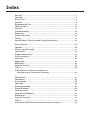 2
2
-
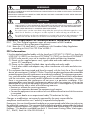 3
3
-
 4
4
-
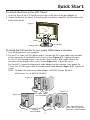 5
5
-
 6
6
-
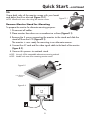 7
7
-
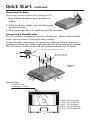 8
8
-
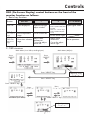 9
9
-
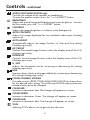 10
10
-
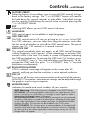 11
11
-
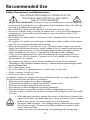 12
12
-
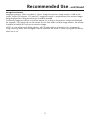 13
13
-
 14
14
-
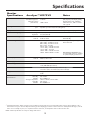 15
15
-
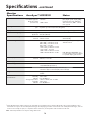 16
16
-
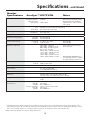 17
17
-
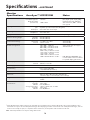 18
18
-
 19
19
-
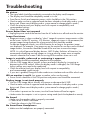 20
20
-
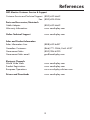 21
21
-
 22
22
-
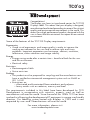 23
23
-
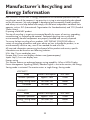 24
24
-
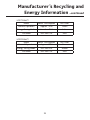 25
25
-
 26
26
-
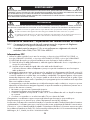 27
27
-
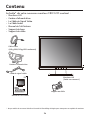 28
28
-
 29
29
-
 30
30
-
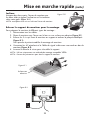 31
31
-
 32
32
-
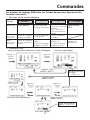 33
33
-
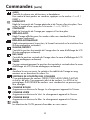 34
34
-
 35
35
-
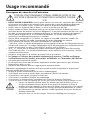 36
36
-
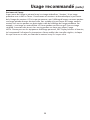 37
37
-
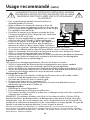 38
38
-
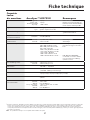 39
39
-
 40
40
-
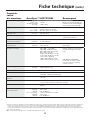 41
41
-
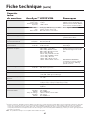 42
42
-
 43
43
-
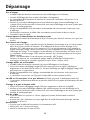 44
44
-
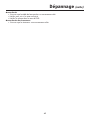 45
45
-
 46
46
-
 47
47
-
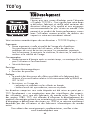 48
48
-
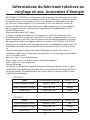 49
49
-
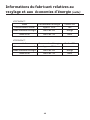 50
50
-
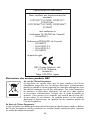 51
51
-
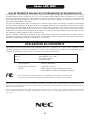 52
52
-
 53
53
-
 54
54
-
 55
55
-
 56
56
-
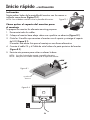 57
57
-
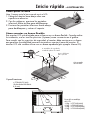 58
58
-
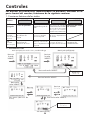 59
59
-
 60
60
-
 61
61
-
 62
62
-
 63
63
-
 64
64
-
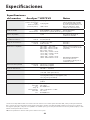 65
65
-
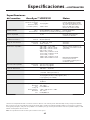 66
66
-
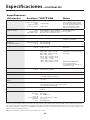 67
67
-
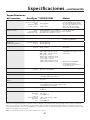 68
68
-
 69
69
-
 70
70
-
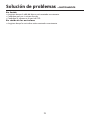 71
71
-
 72
72
-
 73
73
-
 74
74
-
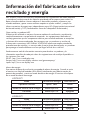 75
75
-
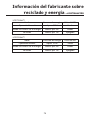 76
76
-
 77
77
-
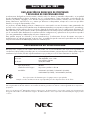 78
78
-
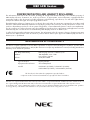 79
79
NEC AccuSync LCD93VX Manuel utilisateur
- Catégorie
- Affichages LED
- Taper
- Manuel utilisateur
dans d''autres langues
- English: NEC AccuSync LCD93VX User manual
- español: NEC AccuSync LCD93VX Manual de usuario
Documents connexes
-
NEC AS193I-BK Manuel utilisateur
-
NEC L195H0 Manuel utilisateur
-
NEC AccuSync LCD92VX Manuel utilisateur
-
NEC MultiSync® LCD190V Le manuel du propriétaire
-
NEC LCD19WMGX Manuel utilisateur
-
NEC LCD200VX Manuel utilisateur
-
NEC LCD52V Manuel utilisateur
-
NEC LCD71V Manuel utilisateur
-
NEC LCD72V Manuel utilisateur
-
NEC LCD175VXM Manuel utilisateur